Consejos Sobre Cómo Convertir DVD a iTunes
Consejos Sobre Cómo Convertir DVD a iTunes
por Ella Baché
Si tienes tus películas y videos favoritos en formato DVD y deseas que estén disponibles para reproducir en tu iPhone, iPad y otros dispositivos iOS, es importante que conviertas los archivos a un formato compatible con iTunes. iTunes es el programa de Administración de Medios para los dispositivos iOS. Una vez que el contenido del disco es convertido a iTunes, se puede transferir fácilmente a todos los dispositivos iOS para su reproducción sin inconvenientes. Para ayudarte con la tarea de convertir DVD a iTunes, el siguiente artículo te será de mucha utilidad.
Parte 1: El Mejor Software para Convertir Películas en DVD a iTunes - UniConverter
Para convertir archivos DVD a formato iTunes, es importante seleccionar el software adecuado para garantizar una conversión rápida, sin problemas y sin perder calidad en el proceso. Un programa que podemos recomendar para realizar esta tarea es UniConverter. Esta herramienta profesional te permite importar tus archivos de DVD al software y luego convertirlos a más de 1000 formatos de video, así también como a formatos específicos de tu dispositivo. Los archivos son convertidos sin pérdida de calidad, y a la vez te brinda la opción de editar tus videos. Las características adicionales de este software incluyen descarga de video, grabación, compresión y muchos otros más.

UniConverter
- - Software gratuito con soporte para más de 500 formatos.
- - Funciones básicas de edición de video.
- - Descarga de videos de YouTube y otros sitios populares.
- - Permite insertar videos online en sitios web.
- - Posibilita la conversión de video a varios dispositivos.
Inicia UniConverter y configura las preferencias para iTunes
Descarga, instala y ejecuta el software en tu sistema. En la interfaz principal del software abre el menú principal, desde la esquina superior derecha, y luego selecciona de la lista desplegada la opción "Preferencias". Se abrirá una ventana emergente, donde tendrás que seleccionar la pestaña "Convertir" y luego marcar la casilla junto a "Añadir archivos automáticamente a la Biblioteca de iTunes después de la conversión". Al hacer clic en el botón "Aceptar" se guardará esta configuración.
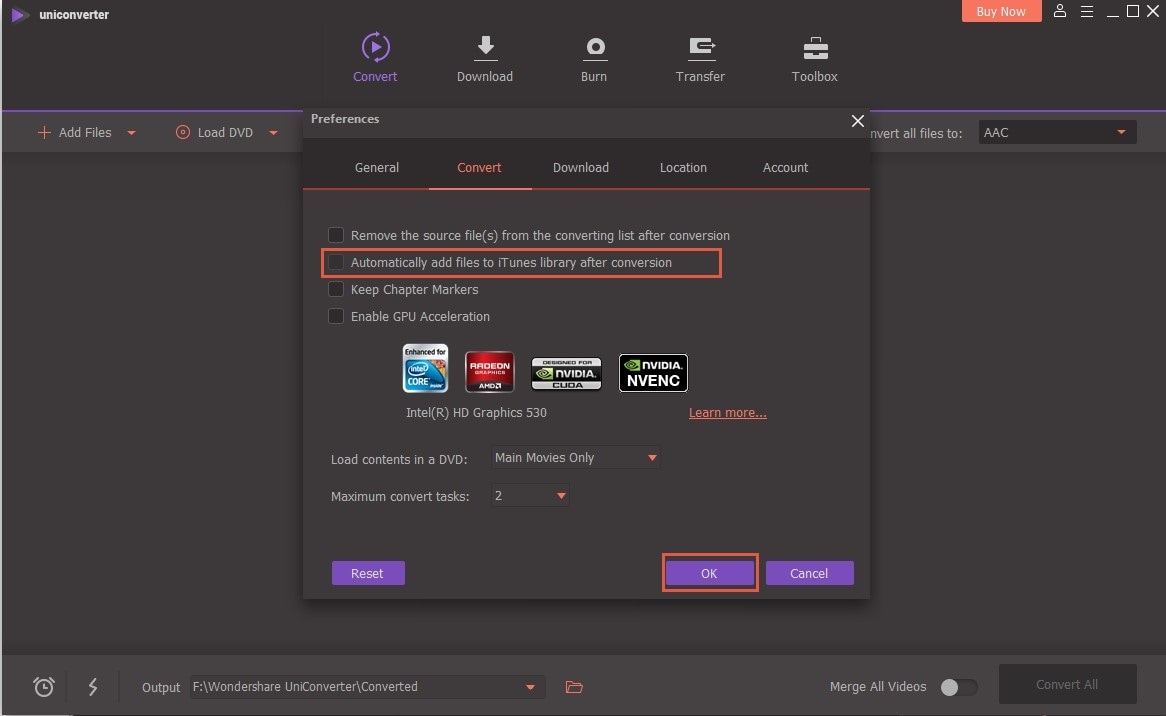
Carga el archivo DVD en la interfaz del software
Ahora inserta el DVD que deseas convertir en tu sistema, y luego, desde la interfaz principal del software, selecciona la pestaña "Convertir". Expande el menú desplegable del botón "Cargar Carpeta DVD" y aparecerá el nombre del DVD insertado, haciendo clic sobre el archivo el programa te pedirá que cargues "Solo Películas Principales" o "Todas las Películas". Elige Todas las Películas y haz clic en el botón "Cargar". El software analizará el DVD y comenzará a descargar el contenido.
Elige el formato de destino
Una vez agregado todo el contenido del DVD a la interfaz del programa, ve hacia la esquina superior derecha y abre la lista desplegable de la opción "Convertir todos los archivos a". Aparecerá una ventana emergente que muestra una lista de todos los formatos y dispositivos compatibles. En la pestaña de "Dispositivo", selecciona el sistema operativo Apple y luego el dispositivo en el que deseas reproducir el DVD.
Convierte DVD a película de iTunes
Al hacer clic en el botón "Convertir todo", el programa comenzará a convertir tu contenido de DVD a un formato compatible con iTunes. Una vez finalizada la conversión, el programa guardará automáticamente el archivo en tu biblioteca de iTunes. Si quieres verificar el resultado final puedes ir a la pestaña de "Convertidos" y allí encontrarás tus archivos ya transformados; también puedes encontrarlos en la carpeta local seleccionada en la pestaña de "Salida". (PD: si está buscando información sobre cómo convertir DVD a iTunes en Mac usando UniConverter, los pasos son los mismos que los anteriormente mencionados).
Parte 2: 2 Formas de Importar Archivos DVD Ya Convertidos a iPhone, iPad y otros Dispositivos para su Reproducción.
La conversión es el primer paso para reproducir tu contenido de DVD en tus dispositivos iOS. Luego de realizada esta tarea, lo siguiente es sincronizar los archivos o agregarlos a tu iPhone, iPad o cualquier otro dispositivo Apple para reproducirlos. A continuación te proponemos dos métodos para importar los archivos DVD ya procesados a tus dispositivos Apple.
Sincronizar archivos usando iTunes
Este es uno de los métodos más utilizados para reproducir archivos de iTunes en iPhone y otros dispositivos. Con iTunes puedes transferir los archivos a tu dispositivo sin complicaciones. Los pasos son los que se detallan a continuación.
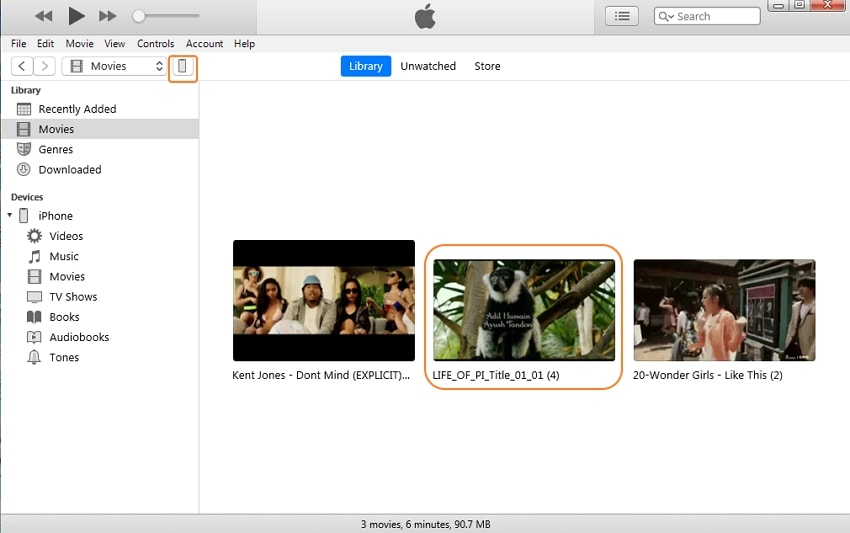
Paso 1: Después de seguir los pasos de la Parte 1 de este artículo, el DVD convertido se guardará en tu cuenta de iTunes. A continuación, conecta el dispositivo al que deseas transferir los archivos (tu iPhone o iPad) al sistema operativo.
Paso 2: La cuenta de iTunes mostrará el dispositivo conectado con un icono bajo la lista de "Dispositivos".
Paso 3: Haz clic en el icono del dispositivo conectado, y luego elige la categoría de archivo en la opción de "Configuración". La lista de archivos aparecerá en el lado derecho del panel. Selecciona el video convertido que deseas transferir y luego tilda la casilla de verificación en la opción "Sincronizar Películas". Finalmente, al presionar el botón "Sincronizar" se transferirá y sincronizará el video de DVD convertido al dispositivo conectado.
Utilizar UniConverter para transferir archivos de DVD a iPhone e iPad
UniConverter es una herramienta completa de edición de video, que ofrece una gran variedad de funciones además de la conversión de video y DVD. Una característica muy útil de este software es que permite transferir los archivos convertidos directamente a una variedad de dispositivos, como iPhone, iPad y otros. Por lo que, con UniConverter, puedes muy fácilmente convertir tu DVD a un formato compatible con tu dispositivo y luego transferirlo al dispositivo sin necesidad de sincronizarlo con iTunes. Los pasos de este método se enumeran a continuación.
Paso 1: Siguiendo los pasos de la Parte 1 de este artículo, convierte tu DVD a un formato compatible con Apple.
Paso 2: Una vez finalizado el proceso de conversión, haz clic en la pestaña "Convertido", donde encontrarás los archivos ya procesados. Selecciona los archivos que deseas transferir y presiona el botón "Agregar a la lista de transferencia", ubicado a la derecha de cada ítem. También puedes hacer clic con el botón derecho sobre el archivo para elegir esta opción.
Paso 3: Utilizando un cable USB conecta tu iPhone, iPad u otros dispositivos a tu computadora.
Paso 4: En la interfaz del software, seleccione la pestaña superior "Transferir". El dispositivo conectado y los archivos convertidos aparecerán en la ventana principal. Al hacer clic en el botón "Transferir todo", el programa comenzará a mover los archivos seleccionados al dispositivo conectado.
Para satisfacer tus necesidades y responder a tu pregunta de cómo convertir tus DVD a iTunes, te recomendamos utilizar UniConverter. El software no solo te ayuda a convertir tu disco en un archivo de video sin perder calidad, sino que también te permite la transferencia rápida y sin complicaciones a tu dispositivo de preferencia.
Ella Baché
staff Editor
Comentarios